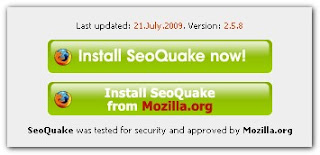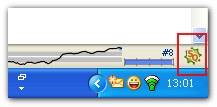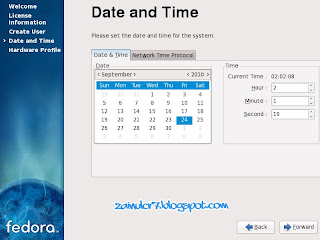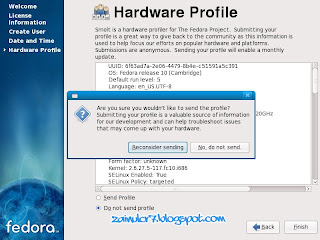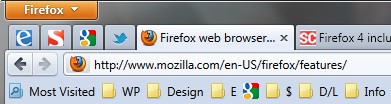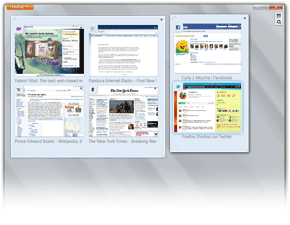Halo rekan bloggers...dah lama saya ga posting di blog ini ya. Pada tips dan trik blog kali ini, saya ingin sharing mengenai cara membuat blog menggunakan Joomla. Joomla merupakan salah satu CMS (Content Management System) yang bersifat opensourcer terbaik di dunia. Pengguna Joomla sudah mencapai ratusan ribu orang.
Keuntungan menggunakan Joomla :
1. Mudah proses penginstalan nya
2. Banyak extension yang diberikan, sehingga mempermudah anda untuk membuat Joomla menjadi multifungsi
3. Kalau anda mengerti tentang PHP, anda bisa mengedit web joomla anda sesuai dengan keinginan anda
Kekurangan menggunakan Joomla :
1. Navigasi yang rumit
2. Admin area yang cukup rumit untuk seorang pemula
Cara menginstall Joomla melalui hosting :
1. Masuk dulu ke account hosting anda. Login menggunakan username dan password yang telah di berikan oleh pihak hosting.
2. Plih menu FANTASTICO DELUXE

3. Plih Joomla 1.5

4. Klik NEW INSTALLATION

5. Ikuti semua petunjuknya sampai selesai, termasuk username dan password untuk admin area Joomla anda.
Note :
Lihat gambar di bawah ini :

Jika anda ingin menginstall joomla anda di new directory, contohnya: www.namadomain.com/blog, maka anda pilih yang kedua.
Jika anda ingin menginstall joomla anda pada subdomain, maka anda pilih yang pertama. Contoh pada subdomain : sekolah.perfectbisnis.com
Selamat mencoba...
Keuntungan menggunakan Joomla :
1. Mudah proses penginstalan nya
2. Banyak extension yang diberikan, sehingga mempermudah anda untuk membuat Joomla menjadi multifungsi
3. Kalau anda mengerti tentang PHP, anda bisa mengedit web joomla anda sesuai dengan keinginan anda
Kekurangan menggunakan Joomla :
1. Navigasi yang rumit
2. Admin area yang cukup rumit untuk seorang pemula
Cara menginstall Joomla melalui hosting :
1. Masuk dulu ke account hosting anda. Login menggunakan username dan password yang telah di berikan oleh pihak hosting.
2. Plih menu FANTASTICO DELUXE

3. Plih Joomla 1.5

4. Klik NEW INSTALLATION

5. Ikuti semua petunjuknya sampai selesai, termasuk username dan password untuk admin area Joomla anda.
Note :
Lihat gambar di bawah ini :

Jika anda ingin menginstall joomla anda di new directory, contohnya: www.namadomain.com/blog, maka anda pilih yang kedua.
Jika anda ingin menginstall joomla anda pada subdomain, maka anda pilih yang pertama. Contoh pada subdomain : sekolah.perfectbisnis.com
Selamat mencoba...